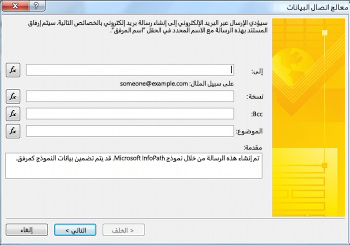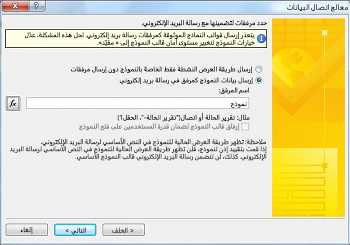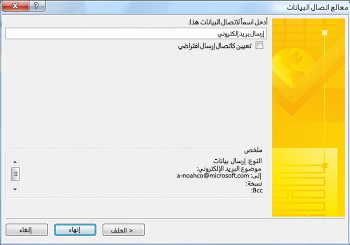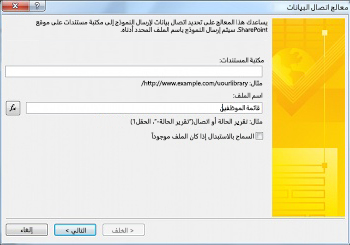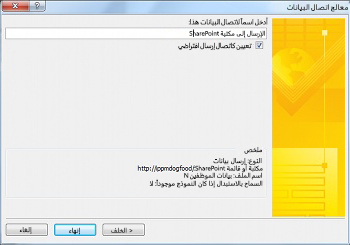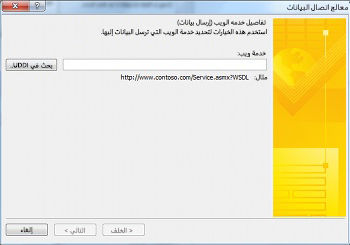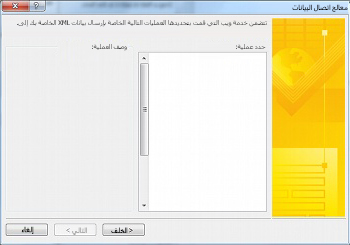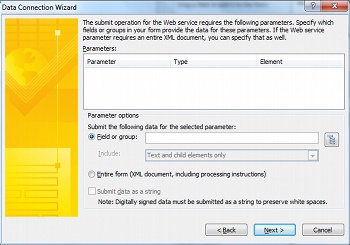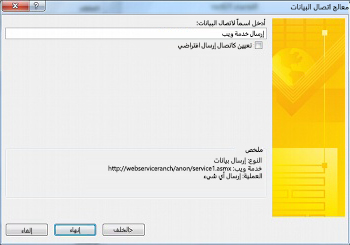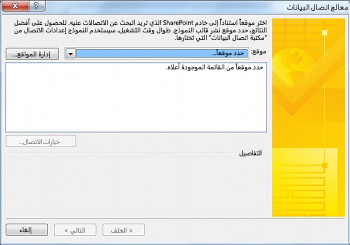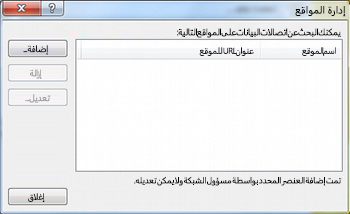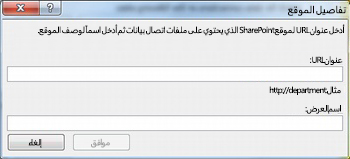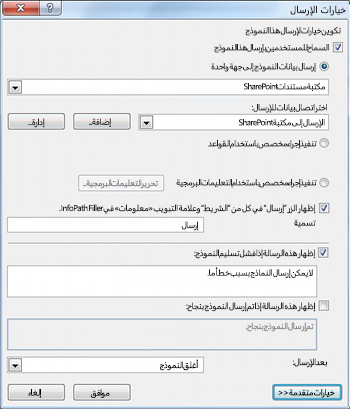ملاحظة: نرغب في تزويدك بأحدث محتوى تعليمات لدينا بأسرع ما يمكن وبلغتك الخاصة. وقد تمت ترجمة هذه الصفحة آلياً وقد تحتوي على أخطاء نحوية أو أخطاء تتعلق بالدقة. كما نهدف إلى أن يكون هذا المحتوى مفيداً لك. هل يمكنك إخبارنا إذا كانت المعلومات مفيدة لك في أسفل هذه الصفحة؟ إليك المقالة بالغة الإنجليزية لسهولة الرجوع إليها.
اضافه اتصال بيانات ارسال يمكن ل# مستخدم ب# ارسال المعلومات التي تم ادخالها الي النموذج ب# مصدر البيانات المحدد بعد ان يتم. يمكنك هذا من تصميم نماذج بسيطه ك# استقصاء office بين الذي يطلب زملاء العمل ما تفضيلاته الغداء ل# احتفال قادمه، و# رسائل البريد الالكتروني الذي النتائج، او اشياء معقده ك# نموذج ب# تجميع معلومات ل# تطبيق قرض، و# يرسل التي بيانات الي خادم SharePoint.
في هذه المقالة
حول ارسال اتصالات البيانات
عندما يرسل مستخدم نموذج، يعني ان المستخدم تتم تعبئه النموذج. في هذا الوقت، يتم ارسال البيانات عبر اتصال بيانات ارسال الي حفظ المعلومات في مصدر بيانات خارجي، مثل مكتبه نماذج SharePoint. هذا يختلف عن عمليه حفظ نموذج. علي سبيل المثال، ك# مصمم النموذج، عند حفظ نموذج، تقدمك تطوير النموذج يتم حفظ حيث يمكنك الاستمرار في العمل عليه في وقت لاحق، تماما كما عند حفظ مستند Word. كذلك، عندما يقوم مستخدم ب# تعبئه نموذج، يمكنهم حفظه النموذج ل# كي تتمكن من حفظ التقدم الحاصل تعبئه النموذج حتي تتمكن من الرجوع الي النموذج لاحقا. حتي لو قام مستخدم ب# حفظ نموذج، عندما يتم تعبئته التي سيتم ما زلت تحتاج الي ارساله.
عندما تقوم ب# تصميم نموذج جديد يستند الي خدمه ويب او قائمه SharePoint، التي تصبح اتصال البيانات الاوليه ارسال افتراضي الاساسي اتصال البيانات الخاص ب# النموذج. InfoPath ل# تعكس البنيه حقول البيانات ل# اتصال البيانات الاساسي حيث يمكنك تعيين القيم التي تحتوي عليها عند ارسال النموذج. يمكنك ايضا بدء نموذج من البدايه و# اضافه اتصال بيانات ارسال الي قالب نموذج لا يستند الي اتصال بيانات، او حتي اضافه اتصال بيانات اضافيه عندما يوجد ب# الفعل اتصال بيانات ارسال في مكانها.
بينما يتم تكوين النماذج معظم ان تتوفر لديك احدي اتصال ارسال البيانات و# قم ب# ارسال كافه البيانات الموجوده في النموذج اليه، تواجه متعدده ارسال اتصالات البيانات يتيح لك الي عنصر تحكم الحقول التي يتم ارسالها الي اي مصدر البيانات ب# استخدام قواعد او تعليمات برمجيه مخصصه. علي سبيل المثال، يمكنك تكوين النموذج الخاص بك ل# السماح ل# المستخدمين ب# ارسال النماذج المكتمله الي خدمه ويب و# من خلال رساله بريد الكتروني.
يتم ارسال النماذج استنادا الي القواعد التي تحددها. يمكنك اضافه القاعده الارسال الي زر، حيث يتم ارسال نموذج عندما ينقر المستخدم فوق ارسال، او يمكنك تاسيس علي حدث اخري تحدث عندما المستخدم ب# تعبئه النموذج:
ل# الحصول علي مزيد من المعلومات حول قواعد الاجراء و# اجراء بيانات الارسال، راجع اضافه قواعد ل# تنفيذ اجراءات اخري.
ارسال انواع اتصالات البيانات
يمكنك انشاء الانواع التاليه من ارسال اتصالات البيانات:
ملاحظة: ل# اضافه اتصال بيانات ارسال ارسال البيانات الي مصدر البيانات عن بعد، ف# ستحتاج موقع البيانات المصدر و# حقوق الوصول اليه من المسؤول.
-
خدمه ويب (SOAP) ارسال خدمه ويب ارسال اتصالات البيانات الي خدمه ويب SOAP (Simple Object Access Protocol). يتم SOAP بروتوكول اتصال الذي يحدد رسائل XML التي تم استخدامها ل# الاتصال ب# خدمه ويب. عند ارسال البيانات عبر اتصال بيانات خدمه ويب، يحدد InfoPath البيانات التي يتم المطلوبه ب# واسطه خدمه ويب و، استنادا الي هذه المعلومات، ف# يمكنك تعيين ما الحقول في النموذج يجب ارسال بيانات الي خدمه ويب.
-
اتصال مكتبه SharePoint هذا الخيار من نموذج InfoPath ب# ارسال بيانات ك# مستند الي مكتبه مستندات SharePoint.
-
رساله بريد الكتروني يتيح ذلك InfoPath ب# ارسال ردود النماذج في رساله بريد الكتروني. يفيد هذا النموذج صغيره الحجم عمليات النشر، يغمر حيث استجابه كبيره ليس المستخدم المسؤول عن تلقي الاستجابات النموذج.
-
بيئه الاستضافه، مثل صفحه ASP.NET او تطبيق استضافه هذا هو خيار ارسال متقدمه يتعذر الارسال فعليا البيانات، و# لكن رفع حدث في التطبيق او صفحه ASP .NET الذي يستضيف النموذج. يتم استخدام هذا عند انشاء تطبيق Windows في Visual Studio يستخدم الفئه فورمكونترول الي نماذج المضيف، او عند انشاء ASP .NET صفحه الذي يستضيف النموذج ب# استخدام الفئه XMLFormView . يستخدم هذا النوع ارسال ايضا عند انشاء اداه نموذج ل# مساحه عمل SharePoint.
-
خادم ويب (HTTP) يمكن الوصول اليها خيار الخادم (HTTP) ويب علي علامه التبويب بيانات، في المجموعه ارسال نموذج، ب# النقر فوق خيارات الارسال. يمكنك هذا ل# انشاء اتصال بيانات الذي يرسل النموذج ب# الكامل ك# نص اساسي في عمليه نشر HTTP الي عنوان URL المشار اليها. يمكن ان يكون URL الوجهه تطبيق موجود علي خادم ويب، مثل تطبيق ASP.NET او برنامج نصي CGI تطبيق يستخدم ISAPI.
ملاحظة: يمكن ان يكون نموذج اتصال بيانات واحد فقط يقوم ب# ارسال البيانات الي تطبيق موجود علي خادم ويب.
اضافه اتصال ل# ارسال بيانات خارجيه
هناك طريقتان ل# اضافه اتصال بيانات ارسال، كما يلي:
-
علي علامه التبويب بيانات، في المجموعه نموذج ارسال، انقر فوق الزر المناظر ل# نوع مصدر البيانات الذي تريد اضافته.
-
علي علامه التبويب بيانات، في المجموعه احضار بيانات خارجيه، انقر فوق اتصالات البيانات، و# من ثم قم ب# ما يلي:
-
انقر فوق إضافة.
-
انقر فوق ارسال البيانات.
-
انقر فوق التالي.
-
انقر فوق مصدر البيانات المطلوب، و# من ثم انقر فوق التالي مره اخري.
ب# غض النظر عن الطريقه التي تستخدمها ل# بدء اضافه اتصال بيانات ارسال، بعد ذلك، متابعته ب# استخدام الخيار المناسب، كما يلي.
عند تكوين اتصال بيانات ارسال، ف# غالبا ما استخدام الصيغ و# الدالات. ل# الحصول علي مزيد من المعلومات حول الدالات و# الصيغ في InfoPath، راجع اضافه صيغ و# دالات في InfoPath 2010.
البريد الإلكتروني
-
ادخل عنوان البريد الالكتروني او عناوين التي سيتم ارسال النموذج في المربع الي.
-
اذا كان سيتم النموذج يتلقون نسخه او نسخ المماثله الخفيه ل# اي شخص اخر، ادخل عناوين البريد الالكتروني المطلوب في المربعين " نسخه " و "مخفيه".
-
ادخل الموضوع الاستجابه النموذج في مربع الموضوع.
-
ادخل مقدمه سيشاهد المستلم النموذج في المربع مقدمه.
-
انقر فوق التالي.
-
حدد الطريقه التي تريد النموذج ل# يتم ارسالها بعد انتهاء عمل المستخدم تعبئته:
-
اذا كنت تريد ارسال لقطه من طريقه العرض الحاليه ل# النموذج فقط في النص الاساسي ل# رساله البريد الالكتروني، انقر فوق ارسال طريقه العرض النشطه فقط ل# النموذج و# اي مرفقات.
ملاحظة: لا يمكن تعبئه النموذج او إينتيراكتيد مع عن طريق المستلم، ف# من مجرد لقطه ل# طريقه عرض النموذج الحاليه في وقت الارسال.
-
اذا كنت تريد ارسال النموذج ب# الكامل ك# مرفق، ب# ما في ذلك كل من طريقه العرض الحاليه و# ايه طرق عرض اضافيه، حتي انه يمكنك المستلمون ب# تعبئه النموذج، حدد ارسال النموذج ك# مرفق، و# ادخل اسما ل# المرفق في اسم المرفق مربع.
-
-
انقر فوق التالي.
-
ادخل اسما ل# اتصال البيانات و# الاشاره الي ما اذا كان يجب ان يكون هذا ام لا اتصال ارسال الافتراضي.
مكتبه SharePoint
ملاحظة: لا يمكنك اضافه اتصال ل# ارسال البيانات الي قائمه SharePoint الي نموذج موجود. ل# انشاء مثل هذه اتصال، يتعين عليك البدء من ضمن SharePoint ب# تخصيص قائمه SharePoint، او ب# انشاء نموذج جديد ب# استخدام قالب قائمه SharePoint. ل# الحصول علي معلومات ب# خصوص تخصيص SharePoint النموذج، راجع تخصيص نموذج قائمه SharePoint.
-
ادخل موقع خادم SharePoint في المربع مكتبه المستندات.
-
ادخل اسما ل# النموذج في المربع اسم الملف، و# الاشاره الي اذا InfoPath يجب الكتابه فوق النموذج اذا كان ب# الاسم نفسه ب# الفعل، و# من ثم انقر فوق التالي.
ل# مزيد من المعلومات حول كيفيه استخدام الدالات و# صيغ اسم النموذج، راجع اضافه صيغ و# دالات في InfoPath 2010.
-
ادخل اسما ل# اتصال البيانات في المربع، و# من ثم حدد خانه الاختيار تعيين ك# الافتراضي اتصال ارسال اذا كان سيكون هذا الاعداد الافتراضي ارسال اتصال البيانات.
خدمه ويب (SOAP)
-
ادخل عنوان URL ل# خادم ويب الذي يستضيف الاتصال SOAP، او انقر فوق UDDI البحث ل# البحث عن اتصال الخادم، و# من ثم انقر فوق التالي.
-
حدد خدمه ويب التي ترغب في ارسال بيانات الي.
-
انقر فوق التالي.
-
ل# كل من المعلمات، حدد الحقول او المجموعات التي سيتم المقترنه ب# عن طريق النقر فوق الحقل او المجموعه، و# من ثم تعديل، او انقر فوق النموذج ب# اكمله ل# تضمين كافه البيانات الموجوده في النموذج.
-
انقر فوق التالي.
-
ادخل اسما ل# اتصال البيانات في المربع، و# من ثم حدد خانه الاختيار تعيين ك# الافتراضي اتصال ارسال اذا كان سيكون هذا الاعداد الافتراضي ارسال اتصال البيانات.
بيئه الاستضافه، مثل صفحه ASP.NET او تطبيق مضيف
هذا هو خيار برمجه متقدم التي تتطلب استخدام التعليمات البرمجيه المخصصه، و# نتيجه ل# ذلك، لا مغطي هنا. راجع الارتباطات التاليه ل# الحصول علي معلومات حول بعض الفئات ذات الصله و# الاوامر.
-
ل# مزيد من المعلومات حول الفئه سوبميتوهوستكوننيكتيون ، راجع فئه سوبميتوهوستكوننيكتيون.
-
ل# مزيد من المعلومات حول الفئه فورمكونترول ، راجع فئه فورمكونترول.
-
ل# مزيد من المعلومات حول الفئه XMLFormView ، راجع فئه XmlFormView.
مكتبة اتصالات SharePoint
مكتبه ملفات اتصال بيانات SharePoint هي مكتبه التي يمكن ان تحتوي علي ملفات اتصال البيانات التي تخزن الاعدادات المستخدمه ل# الاتصال ب# مصادر البيانات الخارجيه. ملفات اتصال البيانات الموجوده في مكتبه ملفات اتصال SharePoint وصف اتصال مكتبه SharePoint او اتصال بيانات خدمه ويب، و# يمكن استخدامها في كل من Filler و# قوالب نماذج متوافقه مع المستعرض. فيما يلي بعض فوائد ل# استخدام مكتبه اتصالات بيانات SharePoint:
-
يمكن للنماذج المتعددة استخدام ملف اتصال البيانات نفسه، وبالتالي فلا حاجة إلى إنشاء اتصال البيانات نفسه من جديد لكل نموذج.
-
إذا حدث تغيير في موقع أو إعدادات الاتصال الخاصة بمصدر بيانات خارجي، فستحتاج إلى تحديث ملف اتصال البيانات فقط بدلاً من كل نموذج.
-
من الممكن أن يحتوي ملف اتصال البيانات على معلومات مصادقة بديلة يمكن استخدامها بواسطة الخادم عندما يقوم المستخدم بتعبئة نموذج ما مستخدماً مستعرض.
-
يمكن للملفات التي تم تعبئتها في مستعرض لا يتوفر به مستوى الأمان "ثقة كاملة" الاتصال بجهاز كمبيوتر في مجال آخر وذلك إذا كانت جميع اتصالات البيانات الموجودة في النموذج تستخدم ملفات اتصال البيانات.
ل# الحصول علي مزيد من المعلومات حول اتصالات البيانات العالمي، راجع الاصدار 2.0 "العالمي اتصال بيانات" مرجعيه و# المخطط.
انشاء و# ارسال البيانات الي اتصال المعرفه من قبل في مكتبه ملفات اتصال بيانات SharePoint
نفّذ الإجراءات التالية لإنشاء ملف اتصال بيانات على الخادم، إذا لم يكن موجودًا بالفعل:
ملاحظة: يتعذر علي InfoPath انشاء ملف اتصال بيانات ل# البريد الالكتروني او اتصال بيئه الاستضافه.
-
اتباع الخطوات الوارده في اضافه اتصال ل# تلقي بيانات خارجيه ل# اضافه نوع اتصال البيانات الذي تريد انشاء ملف اتصال بيانات ل.
-
على علامة التبويب بيانات، في المجموعة إحضار بيانات خارجية، انقر فوق اتصالات البيانات.
-
حدد اتصال البيانات المطلوب، ثم انقر فوق تحويل إلى ملف اتصال.
-
ادخل عنوان URL ل# مكتبه ملفات اتصال البيانات و# الحاق اسم الملف الي نهايه فوقه في مربع النص، او انقر فوق استعراض ل# الاستعراض الي الموقع المطلوب و# ادخل اسم ملف، ثم انقر فوق حفظ.
ملاحظة: تحتاج الي ادخال عنوان URL الكامل الي مكتبه ملفات اتصال البيانات، ب# الاضافه الي الملف. علي سبيل المثال، http://department/site/dataconnectionlibrary/file.udcx، حيث http://department/site/dataconnectionlibrary هو عنوان URL ل# مكتبه ملفات اتصال البيانات، و# هو file.udcx اسم ملف ملف اتصال البيانات الجديده التي يتم ل# انشاء. اذا كان هذا الملف ب# الفعل علي الخادم ثم انشاء نهج اخر ب# الاسم نفسه الي الكتابه فوق النسخه الموجوده علي الخادم.
-
انقر فوق موافق.
-
انقر فوق إغلاق.
-
استعرض للوصول إلى مكتبة ملفات اتصال البيانات من SharePoint، وإذا لزم الأمر، عليك إيداع ملف UDC الذي تم إنشاؤه والموافقة عليه.
قم ب# ما يلي ل# اضافه اتصال بيانات ب# واسطه ملف اتصال بيانات SharePoint:
-
علي علامه التبويب بيانات، في المجموعه ارسال النموذج، انقر فوق الي مواقع اخري، و# من ثم انقر فوق اتصال خادم SharePoint الي.
-
حدد الخادم المطلوب من القائمة المنسدلة موقع.
-
حدد ملف اتصال البيانات المطلوب.
-
انقر فوق التالي.
-
اتبع الخطوات اللازمه ل# الخيار المحدد، كما هو موضح في اضافه اتصال ل# تلقي بيانات خارجيه.
إذا لم يكن موقع SharePoint المطلوب في القائمة، فنفّذ ما يلي لإضافته إلى القائمة:
-
انقر فوق إدارة المواقع.
-
انقر فوق إضافة.
-
أدخل URL الخاص بموقع SharePoint في المربع URL وأدخل اسمًا في المربع اسم العرض.
تكوين خيارات الارسال
عند اضافه اتصال بيانات ارسال، سيقوم InfoPath ب# تكوين النموذج ل# يتم ارسالها عبر اتصال البيانات الافتراضيه. يمكنك تكوين هذه الخيارات في مربع الحوار خيارات الارسال. ل# فتح مربع الحوار خيارات الارسال، علي علامه التبويب بيانات، في المجموعه ارسال النموذج، انقر فوق خيارات الارسال.
من شاشه خيارات الارسال، يمكنك تكوين خيارات الارسال النموذج ب# الطرق التاليه:
-
تمكين او تعطيل قدره المستخدمين علي ارسال النموذج.
-
حدد الطريقه التي يتم ارسال النموذج، اما الي وجهه واحده، من خلال القواعد، او ب# استخدام التعليمات البرمجيه المخصصه.
ب# استخدام قواعد او تعليمات برمجيه مخصصه، يمكنك تكوين النموذج ل# ارسال البيانات عبر اتصالات البيانات المتعدده عندما المستخدم النقر فوق ارسال. علي سبيل المثال، اذا كنت تقوم ب# تصميم نموذج تقرير مصاريف، الذي يمكن ان ارسال النموذج الي مكتبه مستندات SharePoint واحد اذا مقدار ضمن $1000، او قد ارسالها الي مكتبه مستندات SharePoint مختلفه ل# النماذج التي تتطلب scrutiny اكبر اذا كان $1000 او اكثر، و# وضع علامه لها ب# البريد الالكتروني ل# مدير المستخدم.
-
اضافه او ازاله زر ارسال من علامه تبويب الشريط و# معلومات في InfoPath Filler.
-
إنشاء رسائل مخصصة لعرضها للمستخدمين عند إرسال النماذج الخاصة بهم.
-
تحديد إما ترك النموذج مفتوحاً أو إغلاق النموذج أو فتح نموذج فارغ آخر بعد إرسال النموذج.
قم ب# ما يلي، كما تقتضي الحاجه، ل# تكوين خيارات الارسال:
-
ل# السماح ل# المستخدمين ب# ارسال النموذج، تاكد من تحديد المربع السماح ل# المستخدمين ب# ارسال هذا النموذج.
-
ل# الاشاره الي كيف سيتم ارسال النموذج، قم ب# ما يلي:
-
اذا كان هناك واحد فقط ارسال اتصال البيانات الذي سيستخدم ل# ارسال بيانات النموذج، و# اي ميزات متقدمه ضروريه و# انقر فوق ارسال بيانات النموذج الي وجهه واحده و# تكوينه كما يلي:
-
تحديد نوع الاتصال الذي سيتم استخدامه من القائمه المنسدله العليا.
-
حدد اتصال البيانات الفرديه من القائمه اختر اتصال بيانات ل# ارسال.
في حاله عدم وجود اتصال البيانات، انقر فوق اضافه، ثم اشر الي اضافه اتصال ل# تلقي بيانات خارجيه ل# الحصول علي ارشادات ل# اعداد الاتصال.
-
-
اذا كان هناك عده اتصالات بيانات الارسال، او الذي تريد اضافه قواعد ل# التحكم في اجراء الارسال، انقر فوق تنفيذ اجراء مخصص ب# استخدام القواعد. ل# الحصول علي مزيد من المعلومات حول كيفيه قواعد الاجراء الاعداد، راجع اضافه قواعد ل# تنفيذ اجراءات اخري.
-
اذا كان هناك حاجه ل# التعليمات البرمجيه معقده عده اتصالات البيانات او عمليات الارسال جزئيه التي لا يمكن تحقيق ب# القواعد، انقر فوق تنفيذ اجراء مخصص ب# استخدام التعليمات البرمجيه.
-
-
ل# تغيير التسميه التي تظهر علي الزر " ارسال " علي الشريط، ادخل النص المطلوب في المربع تسميات. او، تعطيل الزر " ارسال " ب# الكامل، قم ب# الغاء تحديد خانه الاختيار السابق.
-
ل# تحديد رساله فشل ارسال، انقر فوق خيارات متقدمه، و# حدد المربع اظهار هذه الرساله اذا فشلت عمليه ارسال النموذج ، و# من ثم ادخل الرساله المطلوب في مربع النص التالي.
-
ل# تحديد رساله نجاح ارسال، انقر فوق خيارات متقدمه، و# حدد المربع اظهار هذه الرساله، اذا كان ارسال النموذج ب# نجاح، و# من ثم ادخل الرساله المطلوب في مربع النص التالي.
-
ل# التحكم في الاجراء الذي يتم تنفيذه بعد ارسال النموذج، حدد الاجراء المطلوب من القائمه بعد ارسال.